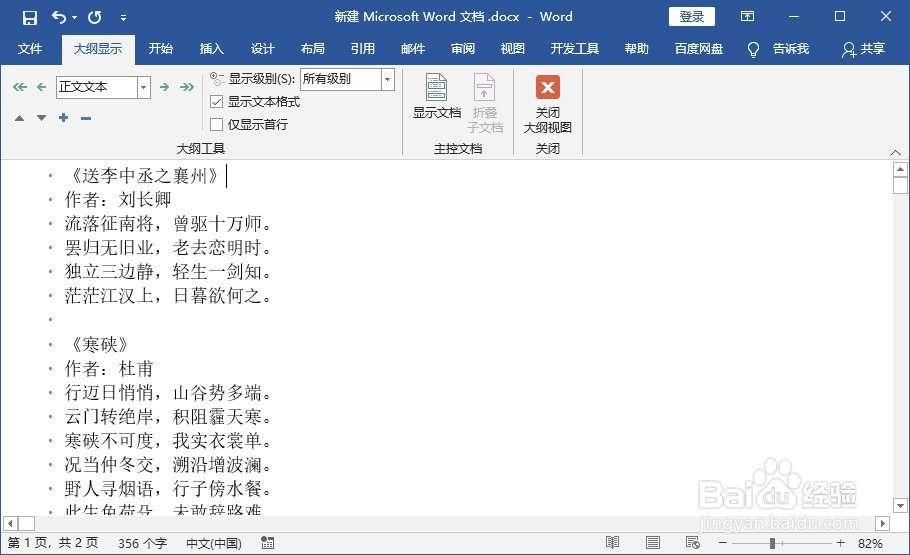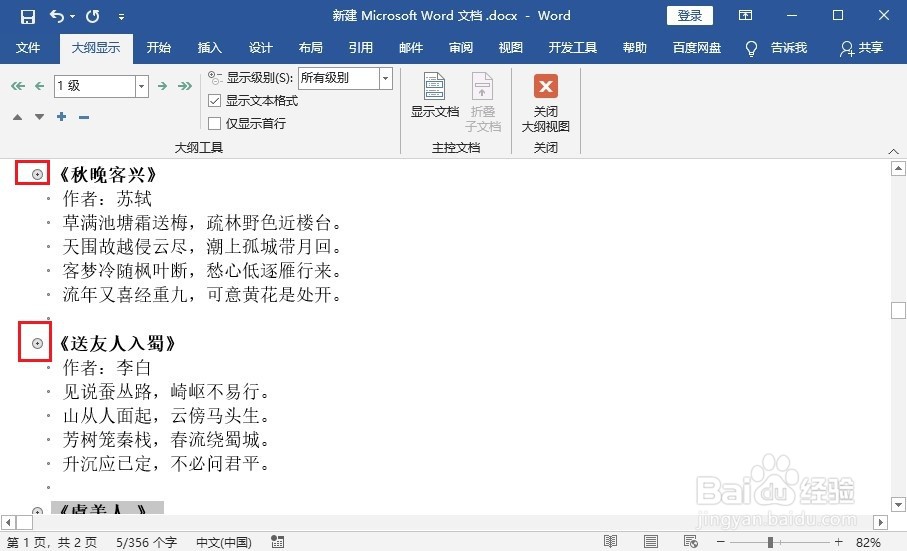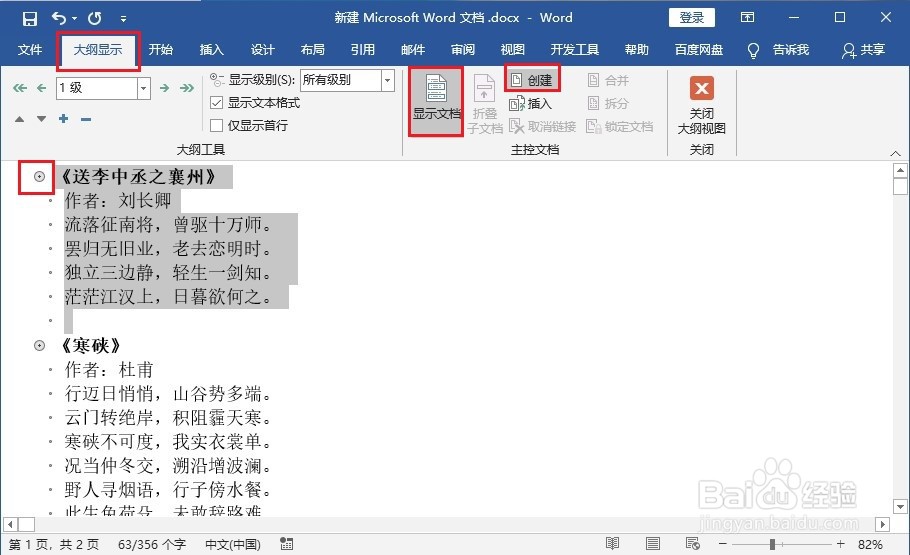如何将Word文档中内容进行拆分生成多个文件
1、首先打开Word文档,点击【视图】>【大纲】。
2、然后将需要进行拆分部分的标题选中,设置一下【级别】。
3、设置好级别的标题,在前面都会多出一个加号,点击这个加号,就可以选中这一部分,这一部分就是我们要拆分并生成独立文档的部分。
4、接下来点击标题前面的加号,选择【大纲显示】>【显示文档】>【创建】。
5、全部设置完毕之后,我们直接点击【保存】。
6、这时就可以看到文档已经被拆分成了多个独立的文档了。
声明:本网站引用、摘录或转载内容仅供网站访问者交流或参考,不代表本站立场,如存在版权或非法内容,请联系站长删除,联系邮箱:site.kefu@qq.com。
阅读量:68
阅读量:67
阅读量:49
阅读量:90
阅读量:46